J’ai exposé précédemment pourquoi WordPress.
Aujourd’hui, je vais détailler ma vision du coût pour avoir un site avec WordPress, que ce soit le coût financier de base ou bien le coût humain.
Entendons-nous bien : si vous gérez la création de A à Z de votre site WordPress, vous pouvez vous en tirer avec un coût TRÈS réduit au niveau technique.
Le script WordPress est gratuit et téléchargeable sur le site officiel.
Certains arrivent à installer WordPress sur un hébergement gratuit.
Les extensions et thème que j’utilise sont gratuits.
Mais vous ne pourrez pas faire abstraction du coût en temps que nécessite la compréhension et la mise en place du site.
Sauf si vous payez un prestataire extérieur.
Il existe deux manière d’héberger son blog WordPress :
- soit vous utilisez le site https://www.wordpress.com mais vous n’avez pas la main sur les fichiers. Vous pouvez tester un avant-goût de WordPress mais sans plus.
- soit vous hébergez votre WordPress chez un hébergeur. C’est cette méthode que je vais aborder.
Pour commencer, avant de se lancer sur Internet, vous devez définir quelques éléments de votre site Internet :
- un nom
- un logo ou une identité visuelle, même basique
- un slogan éventuellement, un site c’est de la communication donc une accroche peut être intéressante
- savoir si vous voudrez ajouter au site une petite partie blog pour donner des nouvelles d’un projet par exemple ou si vous voulez rester en mode vitrine (sans connotation péjorative)
Le nom du site, découlant probablement du nom de l’entreprise ou de l’institution (association par exemple) que vous voulez présenter, va permettre de décider du nom de domaine.
J’ose espérer que vous savez ce qu’est un nom de domaine (le mien ici est parigotmanchot.fr), sachez qu’il va falloir en acheter ou plutôt en louer un.
Traditionnellement vous allez louer votre NdD pour une durée d’un an, auprès d’un bureau d’enregistrement des noms de domaine (registrar en anglais).
Le plus connu en France, et l’un des plus fiables par la même occasion, est Gandi, dont la grille des tarifs vous donnera une idée du coût annuel, comptez 12 € environ pour un .fr ou un .com.
Vous pourrez trouver moins cher ailleurs, par exemple chez 1&1 mais pour débuter, choisissez la qualité made in France 8) et rien ne vous empêche au bout d’un an de changer de fournisseur.
Point important : n’oubliez pas de renouveler votre nom de domaine au bout d’un an, sinon vous risquez de le perdre ainsi que le référencement et les visiteurs qui vont avec…
Le deuxième point technique à aborder est la question de l’hébergement de votre site, comprendre des fichiers qui le composent.
Un site Internet, avec ou sans WordPress, c’est un ensemble de fichiers et une base de données éventuellement.
Donc il faut un ordinateur (serveur) relié à Internet et qui permet aux visiteurs de voir le site, on parle d’hébergement Internet.
Au départ, vous allez recevoir dans les 10 visiteurs par semaine, c’est la joie, c’est tellement peu que vous n’avez pas besoin d’un hébergement très important, comprendre là que n’aurez pas à payer un serveur dédié, juste un hébergement mutualisé donc une capacité raisonnable (pas besoin de 10 Go de place ni d’un ordinateur avec de la mémoire dédiée, etc.).
Vous allez accéder à cet ordinateur distant via différents moyens (FTP ou SSH).
Vous avez donc besoin d’un hébergeur et pour faire simple, je vous conseille o2switch qui pour la modique somme de 5 € HT / mois (72 € TTC / an) vous assurera un hébergement lui aussi made in France (Clermont-Ferrand) de qualité, avec le support client qui avec.
Ensuite, vous allez devoir télécharger WordPress, la dernière version est disponible sur le site officiel, avec la langue française bien entendu intégrée et disponible dès l’installation.
Coût : 0 €
Voilà pour les coûtes techniques.
Pour calculer le coût humain, c’est plus long.
Pour chacune des étapes, vous allez devoir apprendre à gérer ce que vous voulez.
L’achat du nom de domaine se fait simplement, mais une fois l’hébergement payé, il va falloir « relier » le nom de domaine à cet hébergement (configuration assez simple si on suit la documentation de l’hébergeur).
Cela va permettre, quand un visiteur tape votre nom de domaine dans la barre d’adresse de son navigateur, d’arriver sur votre site.
La deuxième étape à suivre est de configurer votre hébergement pour accepter le nom de domaine que vous avez payé.
Vous allez donc le « déclarer » et en général en même temps renseigner dans quel dossier de votre hébergement il va se situer.
Et après, il va falloir mettre en place le site en envoyant (upload en anglais) sur l’hébergement les fichiers de WordPress.
C’est simple : téléchargez WordPress, décompressez le fichier ZIP (clic-droit dessus puis « Extraire ») et utilisez un logiciel FTP comme FileZilla pour transférer les fichiers chez l’hébergeur.
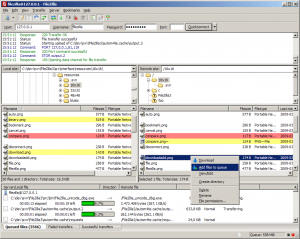
La dernière étape consiste à créer une base de données MySQL (et un utilisateur pour cette base de données) dans le panneau d’administration de l’hébergeur.
Ainsi, une fois l’opération effectuée, il ne vous reste plus qu’à vous rendre vous-même sur l’adresse de votre site avec votre navigateur.
Normalement, l’installation va débuter, avec un questionnaire vous demandant de renseigner les informations techniques liées à votre hébergement et à votre base de données.
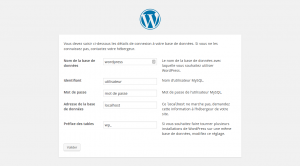
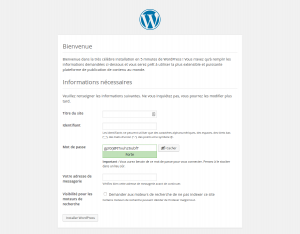
Vous avez compris qu’il va donc falloir apprendre !
Car chaque étape nécessite un apprentissage, heureusement assez facile.
Plusieurs pistes s’offrent à vous :
- Google (ou tout autre moteur de recherche)
- la documentation de votre hébergeur ou son support technique (e-mail ou téléphonique, voire un forum)
Vous allez passer du temps à apprendre mais ça ne sera pas perdu, croyez moi !
Et si la tâche vous rebute, bonne nouvelle, vous pouvez soit laisser tomber soit payer un prestataire. Cher.
Petite astuce : essayez de vous faire la main sur des hébergements gratuits, pour débuter cela fera l’affaire, sans avoir à payer le nom de domaine ou l’hébergement.
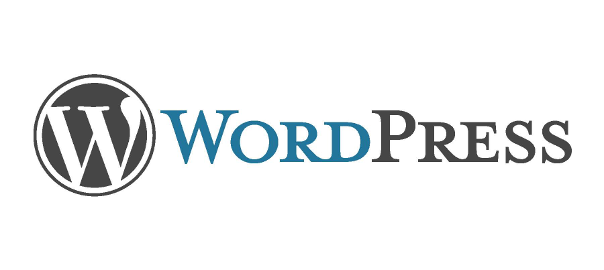
Un bon article qui fait bien suite au précédent, celui-ci devrait servir à une amie qui veut se lancer dans le blog 😉
La suite est en préparation bien sûr et traitera des premiers réglages WP, puis le suivant parlera en détail du thème principal et de ses options, ensuite viendra les extensions et enfin la réflexion.
A noter quand même que l’on peut d’abord se faire la main sur le moteur du blog en allant ouvrir une page chez WordPress.com, puis ensuite on peut passer à la page perso toute simple, même chez free maintenant, à condition de ne pas mettre de plugins ou presque et de connaître le fichier .htaccess 😀
Franchement, à coté de joomla ou drupal, c’est du gateau….Eventuellement, spip ?
Mais c’est vrai qu’il faut aussi faire par étape, pour maitriser tout ça, qui n’a rien d’insurmontable. Revers de la médaille d’un truc très courant, c’est que c’est très ciblé par le spam et les pirates, lorsqu’on oublie quelques mises à jour. Enfin, bon, j’en ai un ancien en v3 qui est au bout de cette version et qui tient bien la route sur une page free. L’hebergement chez wordpress a l’avantage de la gratuité et de la mise à jour continuelle, et le défaut de ne pas pouvoir trop customiser les thèmes.
Pas que les thèmes, tu ne peux pas installer d’extensions…
Et pour Spip… si on aime avoir un site difficile à créer et finir avec un look des années ’90, c’est un bon choix 😀
Non je ne suis pas d’accord, spip est a aucun moment difficile, la preuve j’ai un site sous spip et je garde spip malgré des testes sur différents cms, dont wordpress (bien mais non), drupal (complexe a comprendre son fonctionnement et assez lourd), joomla (usine a gaz, facile a mettre en place mais complexe a tenir car mise a jour bordelique, pliugins non maintenu…), pluxml (tres légé et rapide, de plus il est vraiment tres simple, il lui manque certains points comme ajout de liens internes dans un article) , dotclear (bien mais mise a jour qui marche pas automatique, un jour c’est un projet vivant et un autre il est mort, bon que pour du blog) et guppy (portail web tres complet)…
Apres pour le look, j’admet que mon site fait un peu vieillot, c’est voulu, je voulais le plus simple et clair possible, mais des themes et squelettes tres moderne existe la preuve : http://spipr.nursit.com/
Je vais lancer une serie d’article ou plutot regrouper sur mon site des articles sur spip justement pour le montrer sous un autre angle.
Amicalement.
J’ai rarement vu un site sous Spip avec un design récent…
Quant à son utilisation… chacun ses goûts, le peu de tests effectués avec m’a fait peur, on se croirait au Moyen Âge dans mes souvenirs…
Après, chacun ses goûts 😉 mais j’adhère à tes analyses sur les CMS 😀
customiser, c’est aussi rajouter des plugins…;-)
Pour Spip, c’est comme le reste, tu peux mettre les mains dans le cambouis et ça donne un truc moderne. J’en connais bien qui laissent le thème wordpress d’origine sans modification, sinon celle de l’année à la mise à jour 😀 Je dirai même que maintenant, avoir un look 90s, ça va devenir aussi tendance que le pixel art dans les jeux.
mes 1er sites et blog ont eu comme registrar azote.org (gratuit, avec plusieurs possibilité)
sinon je suis un peu dacor sur le look de spip concernant le design vieillot
Trés bonne dossiers qu’est wordpress
[…] Pour ce faire, il faut se rendre dans le menu Apparence, éditeur, choisir le thème du blog et sélectionner function.php : Ajouter à la fin du fichier ce bout de code et cliquer sur « Mettre à jour le fichier »: remove_action('wp_head', 'wlwmanifest_link'); Créer un site avec WordPress au-delà du simple blog #2 : pré-requis et analyse des coûts | Parig…. […]
J’ai oublié il y a une coquille
En effet tu a écrit wordpress.org ou on?avait pas l’acces a tout les fichier alors que c’est wordpress.com car le .org c’est pour le dl.
Coquille vu par un utilisateur dans diaspora.
Ha oui !
Merci 🙂
bonjour. Moi, j’ai créer mon site internet avec WordPress grâce à des vidéos sur http://www.alphorm.com/tutoriel/formation-en-ligne-wordpress-4-1 mais je trouve votre article très intéressant. Merci pour ce partage.
La formation a l’air alléchante mais payante… et je n’ai même pas réussi à m’inscrire donc…